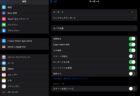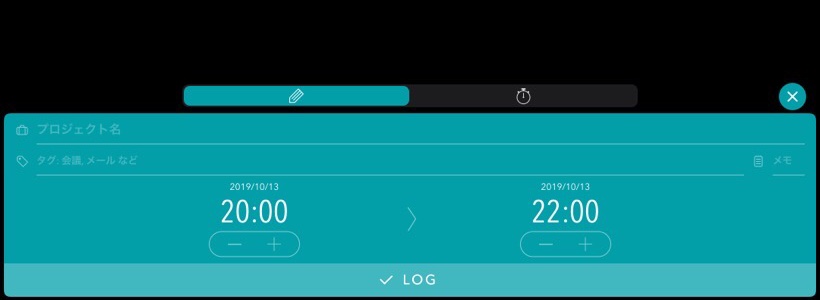
iPhone・iPadで使える作業時間のログを管理できるApp『Timesheet』を1年以上使ってみて、やっぱり便利だと思ったのでご紹介します。
ページコンテンツ
Timesheetってどんなアプリ
Timesheetは自分の行動ログ(時間)を管理してくれるアプリで、iPhone・iPadをどんな事に使ったかというのはiOS/iPadOS共にスクリーンタイムで表示してくれますが、例えばAという仕事に何時間・Bという仕事に何時間、またはAというクライアントに何時間・Bというクライアントに何時間というように作業時間記録を管理してくれるアプリです。
趣味等に活用
アフター5でトレーニングに今週どれだけ費やしたのか、読書にどれだけ時間を使ったのか。
またはゲーム、釣り、カラオケ等今月どんな事に誰と時間を費やしたのかがログとして残るので後で見返すことで自分の行動の傾向を知ることが出来ます。
仕事や副業に活用
簡単に言えば日報をつける感覚でしょうか。
個人事業主の方は勿論ですが、副業なんかをしている方でも例えばブログを書くのに今週は合計8時間を費やし収入は1万円、ネットショップでの梱包・配送で今週合計1時間を使い収入は3万円
他にもAというクライアントの作業時間が25時間で15万円、Bというクライアントは8時間で7万円となった場合に作業の時間に対する収入が簡単に計算できるようになります。
では実際にどんなものなのかスクショを含めご紹介していきます。
Timesheetの使い方
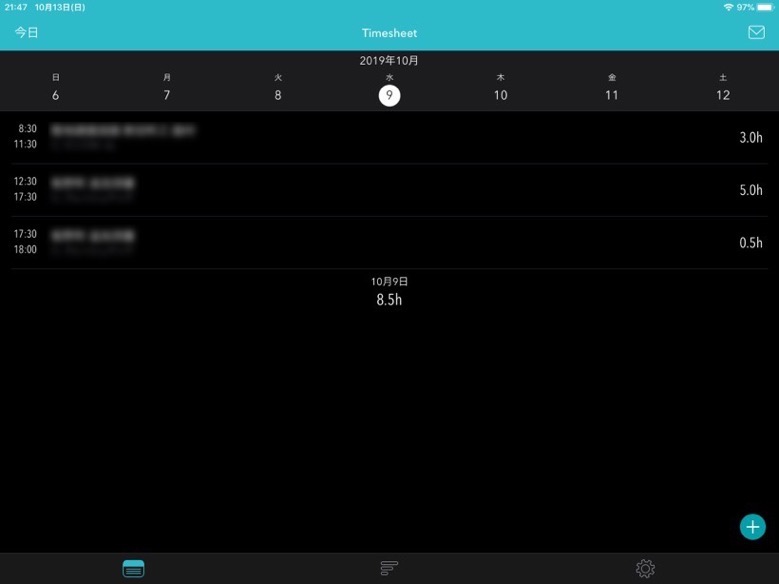
こちらはiPadで見た時のTimesheetの画面です。
iPhoneも同じような感じですが、今回iPadでの表示で解説していきます。
実際にログを取る
ログを入力するには右下の『+アイコン』から新規ログを入力します。
そしてログを入力する方法は2つの方法があります。1つ目は行動後に時間を指定して書き込む方法です。
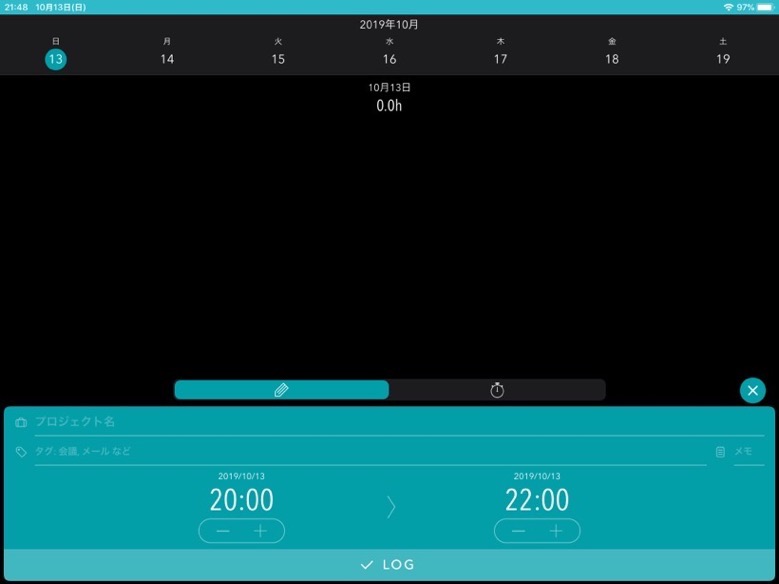
- プロジェクト名
- タグ
- 何時〜何時
入力の項目はこれだけです。
プロジェクト名は仕事の場合は仕事の内容、趣味の場合はトレーニングとかカラオケとか遊びのジャンルでいいかと思います。
タグには仕事の場合はクライアント名またはアフィリエイトとかネットショップ、趣味の場合は遊んだ相手の名前や場所になるでしょう。
時間はその作業・行動を行った時間、例えば18時〜19時30分という感じです。
次に2つ目の入力方法としてタイマーで作業時間を入力する方法です。
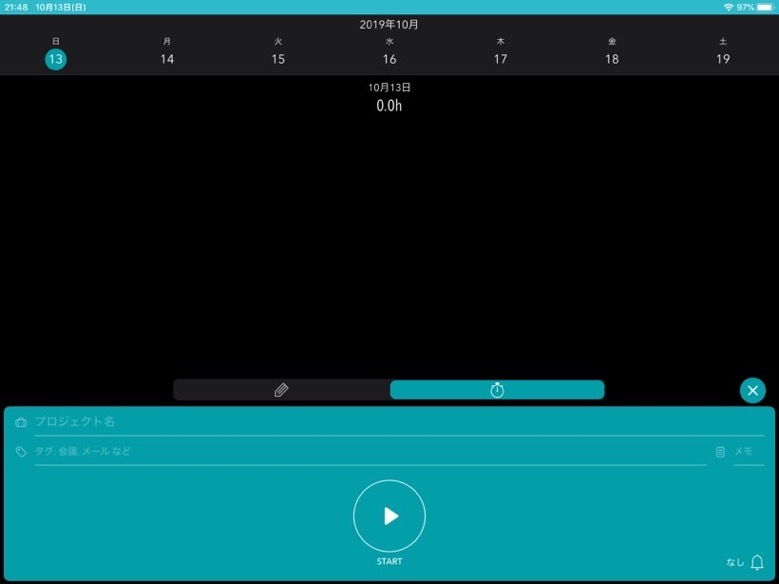
中央下のアイコンを時計の方に切り替えるとSTARTボタンが表示されます。
プロジェクト名・タグは上記と同じですが、時間に関してのみ計測する形になります。
ログを取る方法は以上になります。
作業ログ・行動ログをみる
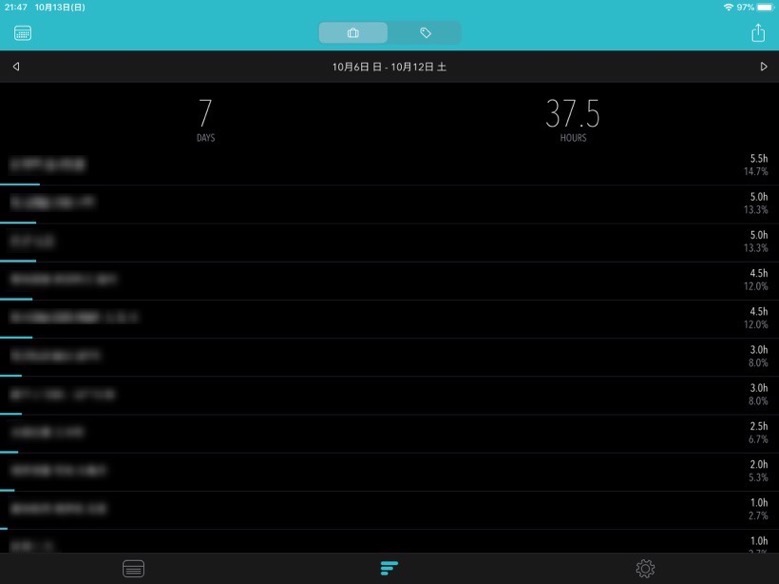
今回はぼかしてますが、こちらがプロジェクト名での時間ログになります。一週間でどんな作業にどれだけの時間を使ったかが確認できます。
上部真ん中のアイコンをタグアイコンをタップして切り替えると、タグでの週間トータル時間が表示されます。
カレンダーと同期させる
このTimesheetは標準カレンダーと同期させて管理します。
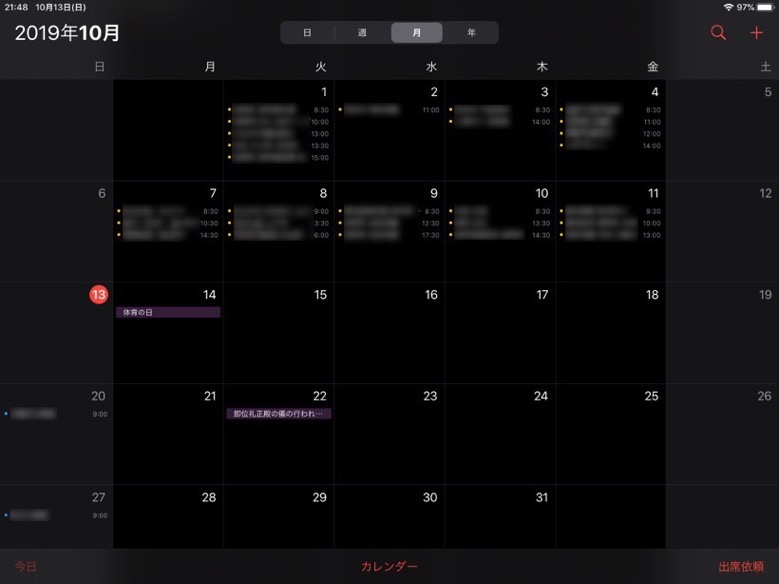
10月1日〜10月11日までに表示されているのが、上記のプロジェクト名で同期されたものです。
カレンダーの連携時に現在設定されているカレンダーに連携させるか、新しくカレンダーのカテゴリーを作成して連携させることもできます。
私は新規でこれ用のカテゴリーを作成させました。
これも後で見返すのに凄く便利ですね。
まとめ 活用の幅が大きい
私は仕事の管理だけで使ってますが、タグ自体も1つのプロジェクトに幾つも設定出来るので本業・副業それから趣味も全て一元管理することも可能です。
自由度が高いので自分にあった使い方が出来る作業ログアプリとしてすごく便利だと思います。
ただ私が知らないだけかもしれませんが、PC版は無いと思うのでWindowsなんかでやりたいという方はTogglというサービスのほうがいいかもしれませんね。
Togglはこちら